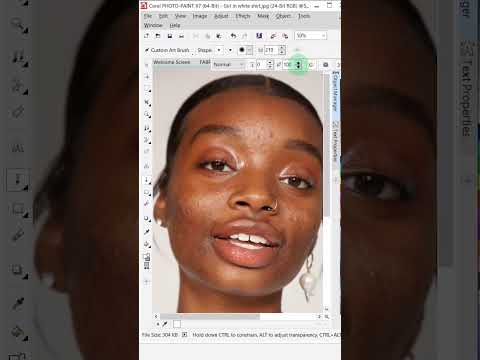एक एपीकेजी फ़ाइल एक मुफ्त अध्ययन ऐप, अंकी में बनाए गए फ्लैशकार्ड का एक कस्टम डेक है। यह wikiHow आपको सिखाएगा कि कंप्यूटर पर और Android फ़ोन या टैबलेट पर Anki ऐप का उपयोग करके APKG फ़ाइलें कैसे खोलें। हालाँकि, iPhone/iPad ऐप मुफ़्त नहीं है, और Anki का वेब संस्करण APKG फ़ाइलें नहीं खोल सकता है। अगर आपके पास आईफोन या आईपैड है, तो फाइल को खोलने के लिए अपने विंडोज पीसी या मैक पर जाएं।
कदम
विधि 1 में से 2: कंप्यूटर का उपयोग करना

चरण 1. यदि आपके पास नहीं है तो Anki को डाउनलोड और इंस्टॉल करें।
यदि आप Mac, Windows, Linux, Android, या iPhone पर हैं, तो आप Anki का उपयोग कर सकते हैं। डाउनलोड करने के लिए https://apps.ankiweb.net/ पर जाएं और क्लिक करें डाउनलोड या ऐप स्टोर (AnkiMobile) या Google Play Store (AnkiDroid) में ऐप खोजें।
इंस्टॉल की गई फ़ाइल को खोलने के लिए डबल-क्लिक करें और एप्लिकेशन इंस्टॉल करने के लिए ऑन-स्क्रीन निर्देशों का पालन करें।

चरण 2. ओपन फाइल एक्सप्लोरर (विंडोज) या फाइंडर (मैक)।
दबाएं विंडोज की + ई फ़ाइल एक्सप्लोरर खोलने के लिए, या अपने मैक के डॉक पर दो-टोंड स्माइली फेस आइकन पर क्लिक करें, जो आमतौर पर स्क्रीन के नीचे होता है।

चरण 3. एपीकेजी फ़ाइल पर डबल-क्लिक करें।
यदि Anki स्वचालित रूप से APKG फ़ाइल नहीं खोलता है, तो आपको फ़ाइल पर राइट-क्लिक करने की आवश्यकता है, फिर चुनें के साथ खुला > Anki.
विधि 2 में से 2: Android का उपयोग करना

चरण 1. AnkiDroid खोलें।
यह ऐप एक नीले तारे के साथ एक ग्रे/काले आयत जैसा दिखता है, जो आपको अपनी होम स्क्रीन में से किसी एक पर, ऐप ड्रॉअर में या खोज करने पर मिलेगा।
नल ठीक है तथा अनुमति देना एप्लिकेशन को आपके संग्रहण तक पहुंचने की अनुमति देने के लिए।

चरण 2. टैप करें।
यह आपकी स्क्रीन के ऊपरी दाएं कोने में है।

चरण 3. आयात करें टैप करें।
यह विकल्प आपको मेन्यू में सबसे नीचे दिखाई देगा।

चरण 4. अपनी एपीकेजी फ़ाइल पर नेविगेट करें और टैप करें।
यदि आप किसी भिन्न फ़ाइल स्थान तक पहुँच प्राप्त करना चाहते हैं, तो आप तीन-पंक्ति मेनू आइकन पर टैप कर सकते हैं।

चरण 5. जोड़ें टैप करें।
एपीकेजी फ़ाइल आपके फ्लैशकार्ड संग्रह में जोड़ दी जाएगी, जिसमें एपीकेजी फ़ाइल के अंदर कितनी फाइलें हैं, इसके आधार पर कुछ समय लग सकता है।